Code
Stellen Sie in erster Linie sicher, dass Sie das Spiel starten, während Sie mit dem Internet verbunden sind, damit Sie den neuesten Patch erhalten. Es wird automatisch angewendet, wenn Sie es nicht haben.
Stellen Sie sicher, dass Ihre Grafikkartentreiber auf dem neuesten Stand sind. Aktualisieren Sie Ihre Treiber auf die hier gezeigten Versionen (oder höher).
Überprüfen Sie als Nächstes, ob Sie die neueste Version von Social Club installiert haben und ob für diese Installation keine beschädigten oder fehlenden Dateien vorhanden sind. Befolgen Sie die Schritte auf dieser Seite, um Social Club schnell neu zu installieren und festzustellen, ob Ihr Problem dadurch behoben wird.
Wenn Ihr Social Club-Starter gestartet wird, das Spiel jedoch nicht gestartet wird, überprüfen Sie Ihre Installation. Auf diese Weise kann der Social Club Launcher (oder Steam für Steam-Versionen) alle Spieledateien überprüfen und alle beschädigten oder fehlenden Dateien erneut herunterladen.
Für die eigenständige Rockstar Warehouse-Version:
Drücken Sie "Start", "Ausführen" und geben Sie "cmd" ohne Anführungszeichen ein. Drücke Enter.
Geben Sie "cd c: \ Programme \ Rockstar Games \ Grand Theft Auto V" ohne die Anführungszeichen im angezeigten cmd-Fenster ein. Drücke Enter.
Hinweis: Wenn Sie das Spiel in einem anderen Verzeichnis installiert haben, geben Sie stattdessen dieses Verzeichnis ein.
Geben Sie "GTAVLauncher.exe -verify" in dieses Fenster ein (keine Anführungszeichen mehr) und drücken Sie die Eingabetaste.
Für die Steam-Version:
Klicken Sie mit der rechten Maustaste auf das Spiel auf der Registerkarte "Bibliothek".
Klicken Sie auf "Eigenschaften".
Klicken Sie auf die Registerkarte "Lokale Dateien".
Klicken Sie auf "Integrität des Spiel-Cache überprüfen ...".
Wenn bei „C ++“, „D3D“ oder „DirectX“ Fehler auftreten, liegt möglicherweise ein Problem mit Ihrer DirectX- oder C ++ - Installation vor. Versuchen Sie, die Softwarevoraussetzungen manuell über die auf dieser Seite enthaltenen Links neu zu installieren.
Jedes Anti-Virus-Programm kann möglicherweise den GTAV-Zugriff blockieren, insbesondere wenn es nicht ordnungsgemäß für die Verwendung mit GTAV konfiguriert ist. Bitte stellen Sie sicher, dass GTAV in diesen Programmen als Ausnahme aufgeführt ist. Wenn das Problem weiterhin besteht, versuchen Sie, das Programm zu deaktivieren oder vorübergehend zu deinstallieren, um das Problem zu testen. Wenn das Spiel nach dem Deaktivieren oder Deinstallieren erfolgreich gestartet wird, empfehlen wir die Verwendung eines anderen Antivirenprogramms, um zukünftige Probleme zu vermeiden.
Überprüfen Sie Ihre Datei "launcher.log" unter "Eigene Dateien \ Rockstar Games \ GTAV". Dort gibt es hilfreiche Fehler, die möglicherweise weitere Informationen zur Behebung des Problems enthalten. Sie können die Support-Site nach bestimmten Informationen in dieser Datei durchsuchen.Das ist von der Rockstar Games Seite. Probier das doch mal Schritt für Schritt aus.